После того как прозвучит сигнал таймера, извещающий, что время приготовления...


Недавно вышла из строя моя флешка. Я вставил ее в компьютер, попытался открыть и увидел такую ошибку: “Нет доступа к F:\. Структура диска повреждена. Чтение невозможно
”:После этого я несколько раз пробовал вставить и вытащить ее снова; втыкал в другие компьютеры; проверял на ошибки утилитой chkdsk
через командную строку – результат тот же. В общем, оставался только один вариант – отформатировать флешку. Но дело в том, что на ней были важные для меня папки с файлами. И прежде чем форматировать флешку, необходимо было восстановить с нее эти папки и файлы
.
Оказалось, что сделать это вполне реально. Главное, чтобы флешка не форматировалась, и под рукой была хорошая программа для восстановления файлов
с носителей.
Я решил воспользоваться одной из лучших (если не лучшей) программ для восстановления данных – R-Studio . Данная прога – не бесплатная. Поэтому если не хотите платить – ищите ее на торрентах.
Итак, проблемная флешка уже вставлена в компьютер. Устанавливаем и запускаем программу R-Studio .
В левой части окна программы отображаются все обнаруженные на компьютере накопители (жесткие диски, флешки): Открываем двойным щелчком мышки нашу флешку (у меня это диск F
). В моем случае после этого выскочила ошибка, что . Так и есть на самом деле.
Открываем двойным щелчком мышки нашу флешку (у меня это диск F
). В моем случае после этого выскочила ошибка, что . Так и есть на самом деле.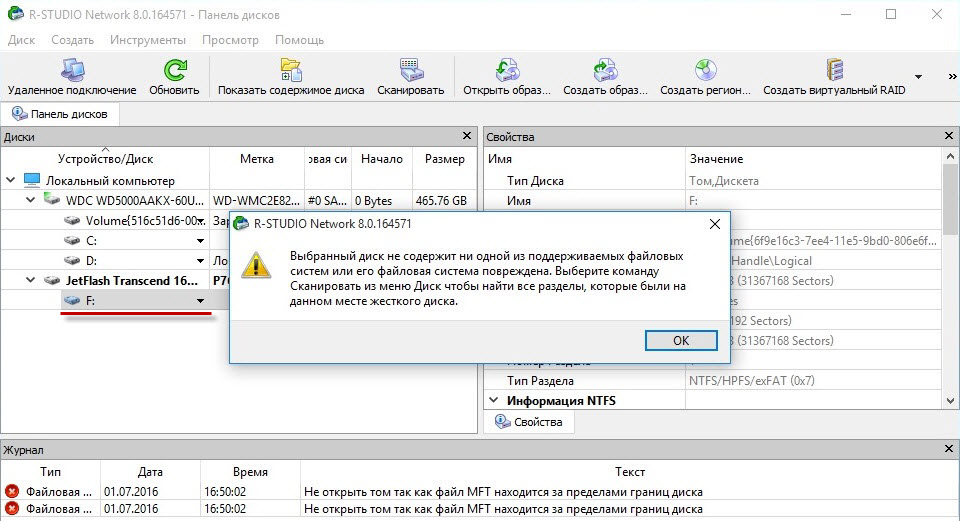
Жмем кнопку “Сканировать
” сверху на панели инструментов. Флешка при этом выделена.

В открывшемся окне все выставленные параметры оставляем как есть. Жмем “Сканирование”:
Начнется процесс сканирования. Ждем пока он не завершится.
После этого открываем двойным щелчком распознанный диск F
:
В открывшемся окне слева отобразятся папки, которые можно восстановить:
 Те папки, которые программа пометила красным крестиком
– можно даже не пытаться восстанавливать. Скорее всего, это папки, которые были удалены с флешки ранее – т.е. еще до того, как она вышла из строя (в моем случае это было так). Полностью восстановить их вряд ли получится – большинство файлов в таких папках все равно окажутся битыми. Но дело ваше – можете тоже пометить их на восстановление.
Те папки, которые программа пометила красным крестиком
– можно даже не пытаться восстанавливать. Скорее всего, это папки, которые были удалены с флешки ранее – т.е. еще до того, как она вышла из строя (в моем случае это было так). Полностью восстановить их вряд ли получится – большинство файлов в таких папках все равно окажутся битыми. Но дело ваше – можете тоже пометить их на восстановление.
Итак, выделяем галками
те папки, которые требуется восстановить.
После этого жмем сверху на панели инструментов кнопку: “Восстановить помеченные
”.
В открывшемся окошке указываем в первой строке папку, в которую будут помещены уже восстановленные файлы. Я создал для них отдельную папку на локальном диске D. Жмем кнопку “Да
”:
Начнется процесс восстановления:

После того, как он закончится – заходим в указанную нами папку, и видим всё, что удалось восстановить. В моем случае полностью восстановились все папки, кроме тех, что были изначально помечены программой красными крестиками.
Восстановив все нужные мне файлы, я со спокойной совестью отформатировал флешку . Сейчас я по-прежнему продолжаю ей пользоваться.
Если у вас в процессе форматирования флешки средствами операционной системы вдруг возникнет окошко с сообщением: “Windows не удается завершить форматирование ”, то обязательно ознакомьтесь с . Особенно рекомендую второй способ форматирования, описанный в ней.
Апр 06
15 658 0
 Некоторые пользователи сталкиваются с тем, что флешка не открывается. Не открываться может также определенный файл или папка, которая содержится в памяти носителя.
Некоторые пользователи сталкиваются с тем, что флешка не открывается. Не открываться может также определенный файл или папка, которая содержится в памяти носителя.
При этом на экране появляются сообщения о том, что диск в устройстве не отформатирован, отсутствует доступ к съемному диску, файл либо папка повреждены. Иногда даже появляется надпись, которая гласит о том, что произошла ошибка во время копирования папки либо файла.
Если обратить внимание на свойства используемого носителя, то там содержится информация о том, что его емкость равна 0 байт, что также относится к занятому и свободному пространству, а файловая система съемного диска – RAW.
 Для решения проблемы нужно перезагрузить компьютер, отсоединить накопитель и снова подключить его, после чего осуществить проверку флешки.
Для решения проблемы нужно перезагрузить компьютер, отсоединить накопитель и снова подключить его, после чего осуществить проверку флешки.
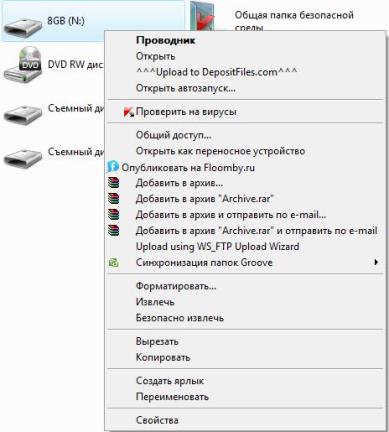 Не забудьте несколько раз подтвердить свое желание отформатировать флешку. Вы увидите предупреждение о том, что эта процедура удалит все данные, которое хранятся на носителе, но уверенно нажимайте ОК. После форматирования закрывает соответствующее окно.
Не забудьте несколько раз подтвердить свое желание отформатировать флешку. Вы увидите предупреждение о том, что эта процедура удалит все данные, которое хранятся на носителе, но уверенно нажимайте ОК. После форматирования закрывает соответствующее окно.
Хотя сразу после форматирования вы не сможете увидеть нужные папки, они продолжают храниться на флешке, их просто надо «вытащить». Для этого надо использовать одну их программ, предназначенных для восстановления информации. Один из оптимальных вариантов – EasyRecovery Professional.
 После установки и запуска программы надо выбрать в основном меню пункт Восстановление данных. После этого выбираем опцию Восстановление данных после форматирования либо FormatRecovery.
После установки и запуска программы надо выбрать в основном меню пункт Восстановление данных. После этого выбираем опцию Восстановление данных после форматирования либо FormatRecovery.
Программа выполнит сканирование системы, после которого надо нажать ОК.
Затем появится окно, в котором следует выбрать отформатированный раздел, а также предыдущую систему файлов, после чего нажать Далее.
Далее будет произведено сканирование файловой системы, после которого надо выбрать те данные, которые необходимо восстановить. Выбираем папку, в которую нужно сохранить эти файлы и ждем, пока данные скопируются.
Вы увидите окно, в котором надо подтвердить Сохранение восстановления. После этого можно закрывать программу и пользоваться теми файлами и папками, которые были восстановлены.
Компьютерная система - вещь непростая. С ней трудно совладать, особенно если не имеешь базовых знаний. Когда не понимаешь, какие компоненты за что отвечают, для чего нужно использовать тот или иной драйвер, как в целом работает ПК. Проблемы возникают и при работе с ним. Мы часто сталкиваемся с ошибками и неполадками, которые препятствуют нашей дальнейшей работе.
И вот, в один «прекрасный» день вы увидели на экране своего монитора: «Структура диска повреждена. Чтение невозможно». Что делать в этом случае знают не все. И даже те, кто уже сталкивался с подобной проблемой, могут попасть впросак, обнаружив новую причину неполадки. Главное - помните, сразу ни в коем случае не соглашайтесь на форматирование. Иначе вы потеряете все личные файлы.
Итак, вот вы решили посмотреть фото, которые вам скинули на флешку. Вставили накопитель в порт и ждете, пока система с ним синхронизируется. Но вместо этого вы видите на экране: «Структура диска повреждена. Чтение невозможно». Флешка точно была рабочей и вы об этом знаете, а значит либо вам её сломали, либо произошли какие-то изменения в системе.
То же самое может коснуться и одного из дисков на ПК. Если вы хотите перейти на ЖД, а он вам показывает такое сообщение, не стоит впадать в панику. Это пока что не беда и справиться с ней вполне реально.
О симптомах этой проблемы говорить бессмысленно. И так понятно, что главным индикатором является появление на экране уведомления «Структура диска повреждена. Чтение невозможно». Что делать мы поговорим чуть позже. Сначала попробуем разобраться в причинах.

Чаще всего неполадка вызвана тем, что на диске или флешке нарушилась целостность файловой системы или структура разделов. Эта «болезнь» не появляется из ниоткуда. Обычно она связана с рядом факторов. Все их выделить трудно, поскольку с развитием технологий развиваются и неполадки. Но основные и наиболее распространенные:
Теперь, когда мы знаем причины, по которым система пишет: «Структура диска повреждена. Чтение невозможно». Рассмотрим решение отдельно для винчестера и флешки.
Итак, если вы решили просмотреть файлы на жестком диске, но получили отказ доступа к ним. Тогда стоит внимательно проверить несколько способов исправления этой ошибки. Самая банальная - это перезагрузка компьютера. К сожалению, в повседневном пользовании мы часто сталкиваемся с подобными проблемами. Но к счастью, многие из них можно решить простой перезагрузкой системы. Бывает так, что пользователь редко выключает ПК, часто переводит его в спящий режим, из-за чего система может не справляться и «уставать». Поэтому, перезагружать компьютер нужно регулярно, чтобы он получал необходимые обновления и восстанавливал работу.

Если ничего не произошло после такого метода, попробуйте добраться до корпуса и жесткого диска. Для этого отключите компьютер от питания, откройте крышку корпуса и найдите там ЖД. Присмотритесь к кабелям, которыми он подключен к материнской плате, возможно, увидите какие-то видимые неполадки, повреждения. Может из-за перепадов напряжения один из кабелей сгорел, поэтому лучше сразу это проверить, чтобы не копаться в самой системе.
Если вышеуказанные методы не помогли, а на экране по-прежнему видна ошибка «Структура диска повреждена. Чтение невозможно», то придется применить программный метод устранения проблемы. Поэтому работаем с системным приложением CHKDSK. Сразу стоит отметить, что оно подойдет не всегда. Порой при его запуске появляется еще одна ошибка, которая вводит пользователя в ступор. Что делать, мы рассмотрим далее.
А если вам все-таки удалось запустить эту утилиту, посмотрим, что можно сделать с ней. Для того, чтобы она заработала, нужно вызвать командную строку комбинацией Win+R. Туда вводим «chkdsk c: /f/r» или букву того диска, который выдает ошибку.

Можно программным путем добиться восстановления доступа к файлам. Для этого нужно установить специальную программу. Вообще, в Интернете их очень много. К примеру, неплохо с этим справляется iCare Data Recovery. Программа бесплатная, но на английском языке. Хотя пользоваться ей достаточно просто, нужно загрузить её, установить и открыть. В окне нажать на Deep Scan Recovery. В списке выбираем поврежденный диск. После того, как утилита найдет файлы, отметьте галочками те, которые нужны для восстановления.
Бывает так, что у вас получилось восстановить данные после уведомления «Нет доступа. Структура диска повреждена. Чтение невозможно». И если все хорошо, то вам действительно повезло. Но некоторым пользователям везет меньше. Весь процесс оказывается паллиативным. Вы добились желаемого результата, но временно. Через время все восстановленные данные снова блокируются.
Обычно такое положение вещей вызвано «старением» диска. Часто этот процесс называют «осыпанием». Из-за длительной эксплуатации ЖД износил себя и запустил процесс «самоуничтожения». В этом случае можно отремонтировать его, либо купить новый.
Перед вами на экране сообщение «Структура диска повреждена. Чтение невозможно». Что делать, если это произошло с винчестером, мы разобрались, а что если ошибку показала флешка? На самом деле, разницы практически никакой. Для начала снова пробуем перезагружать систему. Возможно, ваш ПК устал и стал невнимательным. Если все так, можно переставить накопитель в другой порт. Может проблема в конкретном разъеме. Также не лишним будет проверить флешку на другом ПК. Если и это не помогло, тогда снова пробуем применить системную утилиту через команду chkdsk.

У многих не сразу получается избавиться от ошибки «Структура диска повреждена. Чтение невозможно». Что делать в этом случае? Используем уже проверенную схему. Скачиваем софт типа iCare Data Recovery и с помощью его восстанавливаем всю информацию, если это возможно. Можно попробовать несколько приложений, если этот не дал результаты. Если все получилось, останется только отформатировать флешку.
Можно попробовать снести драйверы на накопитель. Для этого нужно перейти в «Диспетчер задач». Для этого запускаем командную строку и вводим devmgmt.msc. Флешка может быть в разделах «Дисковые устройства» либо «Контроллеры USB». Кликаем правой кнопкой и удаляем. После придется загрузить новые «дрова».

Если у вас появилось окно с надписью «Структура диска повреждена. Чтение невозможно», как исправить её вы уже знаете. В целом вариантом поломок не так много. Это либо физические повреждения кабеля или самого устройства, либо же программный сбой. Если ни один из вышеуказанных методов вас не спас, тогда проще будет отнести в сервисный центр жесткий диск либо купить новое устройство.